使用Trados翻译XML文件的三种方法
XML是The Extensible Markup Language(可扩展标识语言)的缩写,是国际组织W3C于2000年10月6日发布的文件标准格式,目前版本是XML1.0版本,因此,现在越来越多的需要翻译的文件采用XML格式。
对于翻译人员而言,为了重复利用已经翻译过的文本内容,经常使用Trados等的翻译记忆软件对文件进行翻译。由于XML文件格式含有很多不需要翻译的标签(Tag),而且这些标签元素不是固定的(即不同的XML文件可能含有不同的Tags),所以直接使用Trados翻译XML文件时,可能很多不需要翻译的Tag,没有变成外部隐藏格式被保护起来,变成可翻译的内容。这样不仅很难准确分析和统计需要翻译的文件字数,而且翻译过程中可能修改或者删除Tag,造成最后文件失效。
一、 Trados翻译XML文件的基本原理
Trados Workbench的作用是动态更新翻译记忆库的内容,便于重复利用已经翻译的内容,TagEditor是文档翻译软件,与翻译记忆库文件相连接。
一般地,使用Trados翻译XML文件有两种方法:
1. 使用Trados Workbench和TagEditor翻译
2. 使用Trados Workbench和Microsoft Word翻译
采用第1种方法,即TagEditor翻译XML文件,需要XML文件对应的INI文件(Trados自定义的描述Tag信息的文本文件),在TagEditor中设置好INI文件,以便TagEditor能够准确识别和保护不需要翻译的Tag元素和属性值。
采用第2种方法,即Word翻译XML文件,需要把XML文件中不需要翻译的Tag设置成“tw4winExternal”样式,以便保护Tag不被修改。
如果提供了XML对应的INI文件,则使用TagEditor翻译XML相对容易的多。但是,通常情况下,如果没有INI文件,仅有需要翻译的XML文件,如何更有效的使用Trados翻译这些XML呢?
为了综合各种可能遇到的情况,我们分两种类别分别讨论(以使用Trados 7.5为例)。
二、 带有INI文件的XML文件翻译方法
使用Trados Workbench 和 TagEditor翻译带有INI文件的XML文件。在使用TagEditor翻译XML前需要设置INI文件,方法如下:
(1) 运行Trados Workbench
(2) 创建或打开特定的翻译记忆库
(3) 运行TagEditor
(4) 选择“Tools” 〉“Tag Settings”菜单
(5) 在“Tag Settings Manager”对话框中,单击“Open”按钮。
(6) 在“Open Tag Settings File”对话框中,选择并打开对应的INI文件
(7) INI被添加到“Tag Settings Manager”对话框中,如下图1所示,单击“OK”

图1
接下来就可以使用Trados Workbench和TagEditor打开XML文件进行翻译了,如下图2所示:

图 2
三、 没有INI文件的XML文件翻译方法
如果仅有需要翻译的XML文件,没有提供对应的INI文件,则有两种方法是用Trados翻译:
(1) 手工编写或者使用TagEditor创建INI文件,然后使用TagEditor翻译XML
(2) 手工将不要翻译的Tag在Word中设置成“tw4winExternal”样式,然后在Word中翻译XML文件
现在分析以上两种方法的优劣。
第1种方法中,手工编写INI难度较大,尤其对于不熟悉INI和XML Tag的人员来说,从空白开始编写正确的INI文件甚至是不可能的。如果对INI和XML Tag有所了解,可以参考其他XML现有的INI的格式进行修改,这样速度更快,准确性较高。
第1种方法中,使用TagEditor创建INI文件较为可行,是翻译过程中最常用的方法。这是我们要讨论的重点方法。
第2种方法,需要先找出不需要翻译的Tag及其特征,然后在Word中将Tag变成“tw4winExternal”样式,然后翻译。这种方法比较快速,但是某些不需要翻译的特殊符号可能仍然是可翻译的状态。另外,要求熟悉Word的通配符操作,所以,这种方法不推荐使用。
下面讨论这两种没有INI文件的XML翻译方法。
四、 使用TagEditor从XML文件创建INI文件的方法
在TagEditor中,使用“Tag Settings Wizard”创建INI文件,方法如下:
(1) 运行TagEditor
(2) 选择“Tools” 〉“Tag Settings”菜单
(3) 在“Tag Setting Manager”对话框,单击“New”按钮
(4) 在“Tag Setting Wizard”对话框中,单击“下一步”按钮。
(5) 在“Tag Setting Wizard – Step 1 of 6”对话框中,输入INI文件描述性名称,如下图3所示。单击“下一步”按钮。

图 3
(6) 在“Tag Setting Wizard – Step 2 of 6”对话框中,单击“Import”按钮,在出现的对话框中,选择文件类型“XML files (*.xml)”并单击“打开”按钮。如下图4所示。

图4
(7) 在“Import Tag Definitions”对话框中,单击“OK”按钮。
(8) 在弹出的信息框中,单击“确定”按钮。
(9) 在“Tag Setting Wizard – Step 2 of 6”对话框中,单击“下一步”按钮
(10)在“Tag Setting Wizard – Step 3 of 6”对话框中,单击“下一步”按钮
(11)在“Tag Setting Wizard – Step 4 of 6”对话框中,单击“下一步”按钮(如果需要指定Tag需要翻译的“属性”,可以通过单击“Properties”按钮设置,如图5所示)。

图 5
(12)在“Tag Setting Wizard – Step 5 of 6”对话框中,单击“下一步”按钮
(13)在“Tag Setting Wizard – Step 6 of 6”对话框中,单击“完成”按钮
(14)在“另存为”对话框中,输入要保存的INI文件的名称,单击“保存”按钮。
则创建的INI文件显示在“Tag Setting Manager”对话框中,如下图6所示。

图 6
单击“OK”关闭“Tag Setting Manager”对话框。这样翻译人员就可以使用INI在TagEditor中翻译XML文件了。
五、 使用Trados Workbench从Word直接翻译XML文件
基本方法是把XML文件的文本粘贴到Word中,然后把不需要翻译的Tag设置成“tw4winExternal”样式。
一般地,Tag都是以“<>”的形式存在的,所以,可以在Word中使用通配符查找替换全部“<”“和”“>”以及之间的内容成“tw4winExternal”样式,然后进行翻译。
具体步骤如下:
(1) 确保tw4winExternal样式出现在Word的样式列表中,如下图7所示(如果没有出现,则可以先打开一个Trados Workbench和Word翻译的双语文件,将样式加入到Normal.dot模板文件中)。

图 7
(2) 把要翻译的XML文件使用“记事本(Notepad)”打开,复制全部内容
(3) 在Word中新建一个Word文件,粘贴第(2)步的全部内容
(4) 打开“查找和替换”对话框,进行如下图8的设置
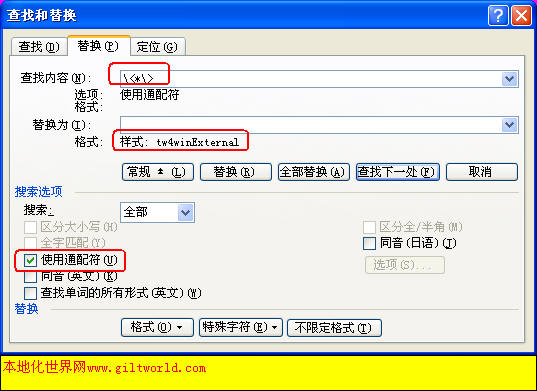
图 8
(5) 单击“全部替换”按钮。
(6) 如果有必要,手工设置其他需要改变样式的Tag。
接下来就可以使用Workbench在Word中直接翻译了,如下图9所示

图 9
翻译完成后,经过Trados Workbench的Cleanup操作变成Target语言的Word文档,把全部内容另存为XML格式即可。
六、 结论
对于使用Trados翻译XML文件,为了保证翻译的准确和高效,一般按照如下方法进行:
(1) 如果有对应的INI文件,优先使用INI文件在TagEditor中设置。
(2) 如果没有INI文件,可以使用TagEditor创建INI文件,然后使用TagEditor翻译。
(3) 如果不习惯使用TagEditor,则可以先将XML文件中的Tag设置成隐藏格式tw4winExternal,再使用Word翻译。
使用Trados翻译XML文件的三种方法相关推荐
- python如何实现下载文件_python实现下载文件的三种方法
python实现下载文件的三种方法 Python开发中时长遇到要下载文件的情况,最常用的方法就是通过Http利用urllib或者urllib2模块. 当然你也可以利用ftplib从ftp站点下载文件. ...
- Powershell下载文件的三种方法
Powershell下载文件的三种方法 Invork-WebRequest WebClient对象 BitsTransfer模块 layout: post title: Powershell下载文件的 ...
- android写入文件方法,Android 追加写入文件的三种方法
一.使用FileOutputStream 使用FileOutputStream,在构造FileOutputStream时,把第二个参数设为true public static void method1 ...
- php数组如何写入txt文件中_php将数组写入到文件的三种方法
php的数组十分强大,有些数据不存入数据库直接写到文件上,用的时候直接从文件中读取,本文章向大家介绍php将数组写入到文件的三种方法. 第一:serialize方法 使用 serialize 将数组序 ...
- python下载方法-python实现下载文件的三种方法_python
本篇文章主要介绍了python实现下载文件的三种方法,最常用的方法就是通过Http利用urllib或者urllib2模块还有requests,有兴趣的可以了解一下. Python开发中时长遇到要下载文 ...
- python下载的文件放在哪里的-python实现下载文件的三种方法
Python开发中时长遇到要下载文件的情况,最常用的方法就是通过Http利用urllib或者urllib2模块. 当然你也可以利用ftplib从ftp站点下载文件.此外Python还提供了另外一种方法 ...
- php远程读取几行文件,PHP读取远程文件的三种方法
PHP读取远程文件的三种方法 (2008-08-01 14:29:55) 标签: php 下载远程文件 it HP读取远程文件的几种方法,做采集的第一步就是读取远程文件- 1.file_get_con ...
- python 下载文件-python实现下载文件的三种方法_python
本篇文章主要介绍了python实现下载文件的三种方法,最常用的方法就是通过Http利用urllib或者urllib2模块还有requests,有兴趣的可以了解一下. Python开发中时长遇到要下载文 ...
- eml html显示工具,电脑打开eml文件的三种方法【图文教程】
EML是电子邮件格式文件,一般可以用Outlook打开,电脑接收到eml文件,但发现这个文件复制到电脑上不能正常打开,这是什么情况?要打开这种文件其实也没有那么麻烦,日常用的工具就可以了,接下来和大家 ...
最新文章
- undefined reference to 'pthread_create'问题解决(转)
- 链表问题14——在单链表种删除指定值的节点
- 难道他们说的都是真的?
- Android -- TouchDelegate
- Python读取文件编码及内容
- 菜鸟学习计划浅谈之Linux系统
- HTML怎么让正方形转动,第十讲:html5中canvas实现正方体的动态旋转
- Ubuntu 中的编程语言(中)
- Java讲课笔记32:利用JDBC实现系统登录功能
- SI,PI,EMC/EMI和RF-电路设计名词讲解
- java script 调用c_用vs2008调试Javacscript
- Linux:进入文件夹提示Permission denied错误
- ch8 ProviderDemo
- 猜姓氏c语言题目,猜姓氏的谜语及答案
- 笔记本外接2K显示器
- java 仙剑奇侠传_仙剑奇侠传-繁体版
- 解决markdown插入图片的痛楚!!!!
- 算法(arithmetic)
- Using Spark's default log4j profile: org/apache/spark/log4j-defaults.properties
- Failed to execute goal org.apache.maven.plugins:maven-checkstyle-plugin:2.17:check (checkstyle-vali
